Kā importēt grāmatzīmes no cita pārlūka pārlūkā Google Chrome
Google Chrome ir ātrs, populārs tīmekļa pārlūks, un to bieži iesaka, ja kādam rodas problēmas ar citu pārlūku. Bet, ja esat pieņēmis lēmumu pārslēgties uz pārlūku Chrome, nevis citu pārlūku, kuru iepriekš izmantojāt, jums varētu būt bažas par piekļuvi grāmatzīmēm, kuras izmantojat, lai piekļūtu savām iecienītākajām vietnēm.
Par laimi pārlūkā Chrome ir rīks, kas ļauj ērti importēt grāmatzīmes no cita pārlūka tieši pārlūkā Chrome. Tālāk sniegtā apmācība parādīs, kur var atrast un izmantot šo grāmatzīmju importēšanas rīku pārlūkā Chrome, lai jūs varētu sākt izmantot savas grāmatzīmes arī šajā pārlūkprogrammā.
Grāmatzīmju pārsūtīšana pārlūkā Google Chrome
Šajā rakstā norādītās darbības tiek pieņemtas, ka jums ir grāmatzīmes citā datora pārlūkprogrammā, piemēram, Firefox vai Internet Explorer, un ka vēlaties importēt šīs grāmatzīmes pārlūkā Google Chrome, lai tām varētu piekļūt arī šajā pārlūkprogrammā. Tādējādi sākotnējā pārlūkā grāmatzīmes netiks izdzēstas vai mainītas.
1. darbība: atveriet pārlūku Google Chrome.
2. darbība: loga augšējā labajā stūrī atlasiet pogu Pielāgot un vadiet Google Chrome .

3. solis: šajā izvēlnē noklikšķiniet uz opcijas Iestatījumi .
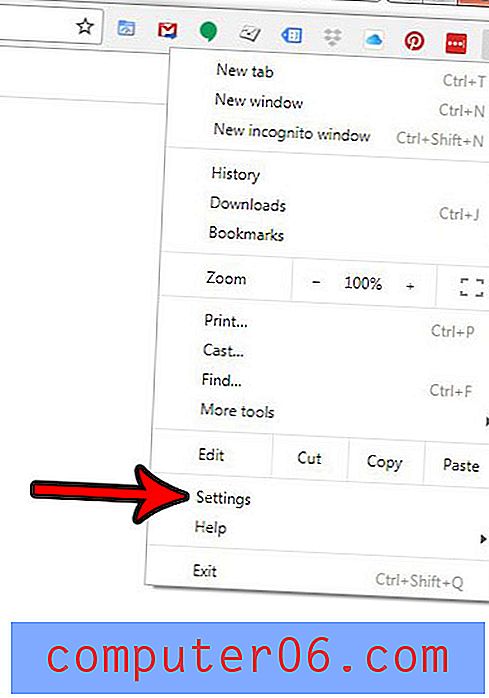
4. solis: izvēlnes augšpusē izvēlieties opciju Importēt grāmatzīmes un iestatījumus .
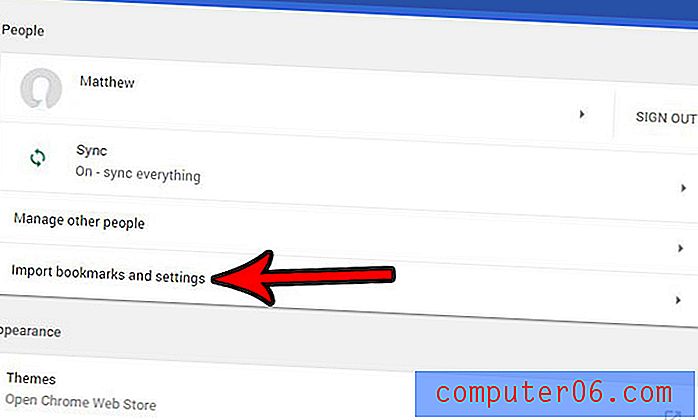
5. darbība: loga augšdaļā noklikšķiniet uz nolaižamās izvēlnes, lai atlasītu pārlūku, pēc tam atlasiet katra veida datus, kurus vēlaties importēt pārlūkā Chrome. Kad esat pabeidzis atlasi, noklikšķiniet uz zilās pogas Importēt .
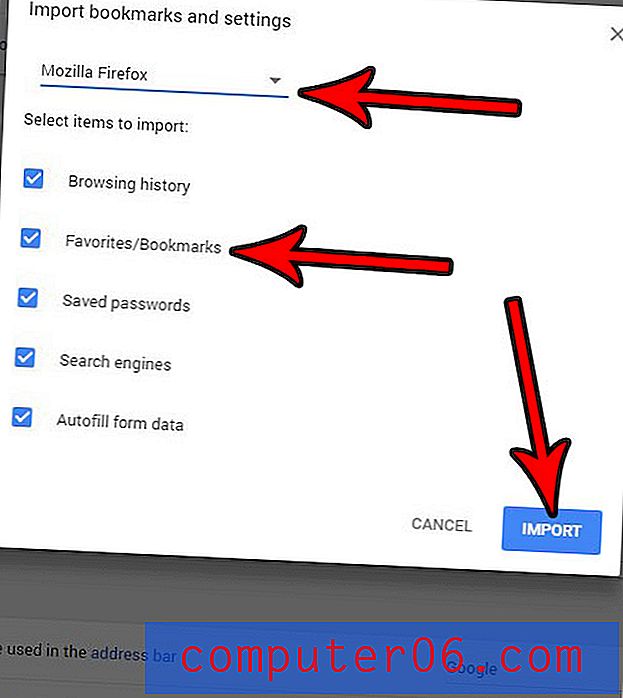
Pēc importēšanas tiks parādīts šāds dialoglodziņš. Ja vēlaties, varat arī parādīt grāmatzīmju joslu loga augšdaļā.
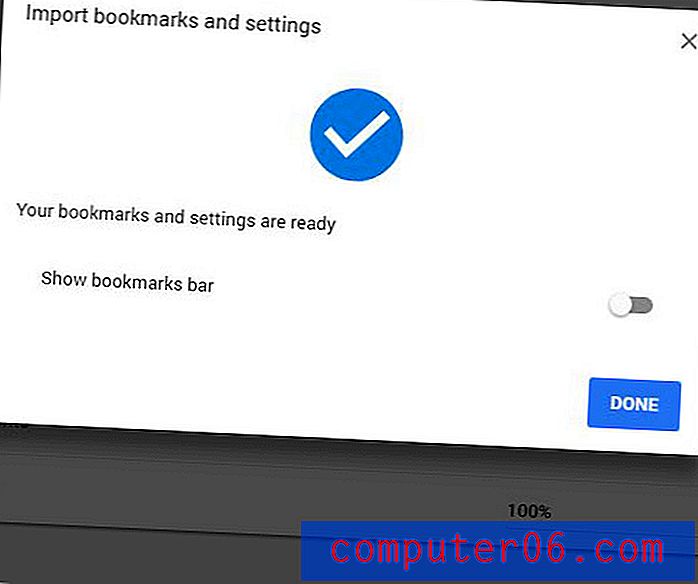
Vai vēlaties paplašināt apmeklēto Web lapu, lai tā patērētu visu ekrānu? Uzziniet, kā pārlūkā Google Chrome ievadīt un iziet no pilnas lappuses skata un paslēpt Chrome elementus no skata, kas jums var ierobežot Web lapas apskatīšanu, kā jūs vēlaties.



